Seiten: | 1 | 2 | 3 | 4 | 5 | | 1 | 2 | 3 | 4 | 5 |   Die Software

Verbesserungswürdig
Einmal eingesteckt, wird der Stick ohne Probleme von Windows XP erkannt. Die Installation der Software geht einfach von der Hand und nach einem Neustart des Systems kann man sofort loslegen. Sollten Komplikationen während der Installation auftreten, so sind alle Schritte in einem beiliegenden Faltblatt noch einmal beschrieben. Doch auf Grund der Einfachheit der Installation
muss dieses wohl eher selten herangezogen werden.
Nach dem ersten Start möchte die Software mit dem Namen DTVplayer einen Scan der verfügbaren Sender in Empfangsreichweite machen. Dies dauert zwischen 2 und 10 Minuten und kann nur ausgeführt werden, wenn sich die Antenne in Ruhe befindet. Ist
man damit fertig, wird auch schon das Bild des ersten Senders aus der Liste geliefert. Je nach Empfangsgebiet lassen sich individuelle Einstellungen an der Sendersuche vornehmen. Wir haben alles auf Standard belassen und eine Vielzahl an Sendern gefunden. Der Empfang wurde
an verschiedenen Orten in Gebšuden und im Freien getestet. Durch die mitgelieferte Antenne hatten wir nicht immer eine Top Empfangsquallität. Hier lohnt sich die Anschaffung einer aktiven Antenne, die den Empfang verbessern würde. Radiosender konnten wir an allen drei Standorten nicht finden.
Die Antenne liefert im Gebšude zwar keinen Top Empfang, ist allerdings
besser als die Mini-Antennen vieler anderer USB-Sticks.


Sind alle Sender gescannt, kann man die Reihenfolge der einzelnen Sender bequem durch einfaches Drag & Drop mit der Maus anordnen. Auch das Umbenennen mit einem Klick der rechten Maustaste auf einen Sendernamen
ist einfach durchzufŁhren. Im nächsten Tab des Konfigurationsmenüs mit dem Namen „Aufnehmen“ werden die verfügbaren Laufwerke und ihre verfügbare Größe angezeigt. Hier kann man einstellen, wohin die Aufnahmen gespeichert werden sollen. Im unteren Bereich findet man die zeitgesteuerten Aufnahmen zu denen wir aber später noch einmal kommen werden.
Im Tab „Anzeige“ lassen sich die üblichen Einstellungen wie Farbe oder Sättigung definieren. Ist das Fernsehbild abgeschaltet,
lšsst sich die Hardware Video Beschleunigung aktivieren. Des Weiteren kann man sich zwischen der automatischen Deinterlace Methode oder Weave bzw. Bob entscheiden. Weitere Informationen zu Deinterlacing finden Sie zB. bei Wikipedia.
Das Tab „Speicherort für Bilder“ erklärt schon von selbst,
dass es sich hier um die Konfigurationsmöglichkeiten für das Speichern von TV-Screenshots handelt.
Im nächsten Tab geht es um die überall gepriesene Timeshift-Funktion. Mit ihr hat der Anwender die Möglichkeit, den Pause-Knopf zu drücken und die gerade laufende Livesendung später weiterzuschauen. Nach dem Drücken einer Taste werden die ankommenden Signale im Speicher des Rechner so lange aufgezeichnet, bis der Nutzer die Timeshift-Taste
erneut drŁckt oder die vorher definierte Speicherzeit erreicht wurde.




Timeshift gibt es in verschiedenen Ausführungen und bei dem PlayTV 505 DVB-T PLUS Stick hat der Anwender die Möglichkeit, vorher in der Konfiguration eine maximale Speicherzeit in Minuten anzugeben. Ist diese erreicht, schaltet sich die Speicherung ab und es wird wieder auf das laufende Bild umgeschaltet.
Noch zu erwähnen wäre der Tab „Audio“, welcher für die Kanalwahl und den Audiodecoder zuständig ist.
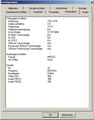
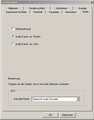
|
 Der schnellste Weg ins Gaming - KING MOD System Fertig PCs
Der schnellste Weg ins Gaming - KING MOD System Fertig PCs  Der schnellste Weg ins Gaming - KING MOD System Fertig PCs
Der schnellste Weg ins Gaming - KING MOD System Fertig PCs